Corrigir erro STATUS_STACK_BUFFER_OVERRUN do Chrome/Edge
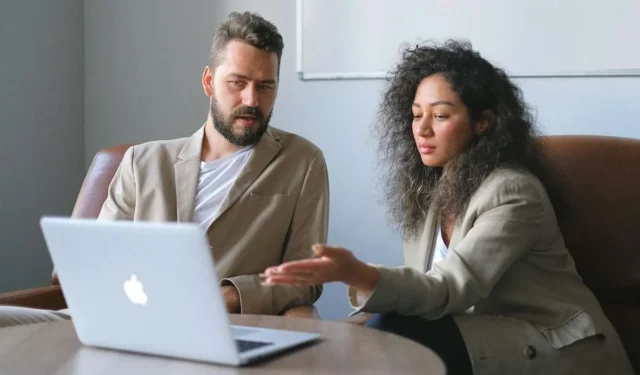
O erro STATUS_STACK_BUFFER_OVERRUN é um problema comum encontrado por usuários dos navegadores Chrome ou Edge.
Este erro indica um estouro de buffer de pilha, que normalmente ocorre quando um programa usa mais memória do que a disponível na pilha.
Principais correções para erro STATUS_STACK_BUFFER_OVERRUN do Google Chrome ou navegador Edge
Ao se deparar com esse erro do navegador , ele pode ser frustrante e atrapalhar sua experiência de navegação. No entanto, existem várias etapas que você pode seguir para corrigir o erro STATUS_STACK_BUFFER_OVERRUN no Chrome ou Edge Browser.
Solução nº 1 – Verifique se há atualizações do Windows
As atualizações do sistema operacional geralmente incluem correções de bugs e vulnerabilidades que podem afetar o desempenho do seu navegador. Verifique e instale todas as atualizações disponíveis do Windows por meio do aplicativo Configurações para garantir que seu sistema esteja atualizado.
Solução nº 2 – Limpar cache e cookies do navegador
Cache e cookies acumulados às vezes podem causar conflitos e erros no navegador. Muitas vezes, limpá-los pode resolver problemas como STATUS_STACK_BUFFER_OVERRUN.
- Navegue até as configurações do navegador.
- Encontre a opção para limpar os dados de navegação.
- Selecione para limpar o cache e os cookies.
Solução nº 3 – Desative as extensões do navegador
Às vezes, as extensões do navegador podem entrar em conflito com a funcionalidade do navegador e causar erros. Desative todas as extensões e reative-as gradualmente, uma por uma, para identificar se alguma extensão específica está causando o erro STATUS_STACK_BUFFER_OVERRUN.
- Para desativar as extensões, acesse as configurações do navegador.
- Encontre a seção de extensões ou complementos.
- Desative-os individualmente.
Solução nº 4 – Redefinir as configurações do navegador
Redefinir as configurações do navegador para seus valores padrão pode ajudar a eliminar quaisquer configurações personalizadas que possam estar causando o erro. Procure a opção redefinir ou restaurar configurações no menu de configurações do navegador e siga as instruções para redefinir o navegador.
Solução nº 5 – execute seu navegador no modo de segurança
Executar o navegador no modo de segurança desativa todas as extensões e configurações personalizadas, permitindo determinar se o erro é causado por uma configuração específica.
Inicie o navegador em modo de segurança e veja se você encontra o erro STATUS_STACK_BUFFER_OVERRUN. Caso contrário, pode indicar que uma extensão ou configuração está causando o problema.
Solução nº 6 – verificação de malware
Às vezes, malware ou vírus no seu computador podem interferir nos processos do navegador e causar erros como STATUS_STACK_BUFFER_OVERRUN. Execute uma verificação completa do sistema usando um software antivírus confiável para detectar e remover quaisquer programas maliciosos do seu computador.
Solução nº 7 – Atualizar drivers de dispositivo
Drivers de dispositivos desatualizados ou corrompidos também podem causar erros no navegador. Certifique-se de que todos os drivers do seu dispositivo, especialmente aqueles relacionados à placa gráfica e ao adaptador de rede, estejam atualizados.
Você pode atualizar os drivers manualmente por meio do Gerenciador de dispositivos do Windows ou usando software de atualização de driver de terceiros.
Solução nº 8 – Atualize seu navegador
Versões desatualizadas do Chrome ou Edge podem conter bugs ou vulnerabilidades que podem levar ao erro STATUS_STACK_BUFFER_OVERRUN. Certifique-se de ter a versão mais recente do seu navegador instalada, verificando se há atualizações nas configurações do navegador ou baixando a versão mais recente no site oficial.
Palavras Finais
Seguindo estas etapas sobre como corrigir o erro STATUS_STACK_BUFFER_OVERRUN no navegador Chrome ou Edge, você poderá solucionar e resolver o problema. Se o problema persistir depois de tentar essas soluções, considere procurar assistência adicional nos fóruns de suporte do navegador ou entrar em contato com o suporte técnico para obter ajuda adicional.



Deixe um comentário